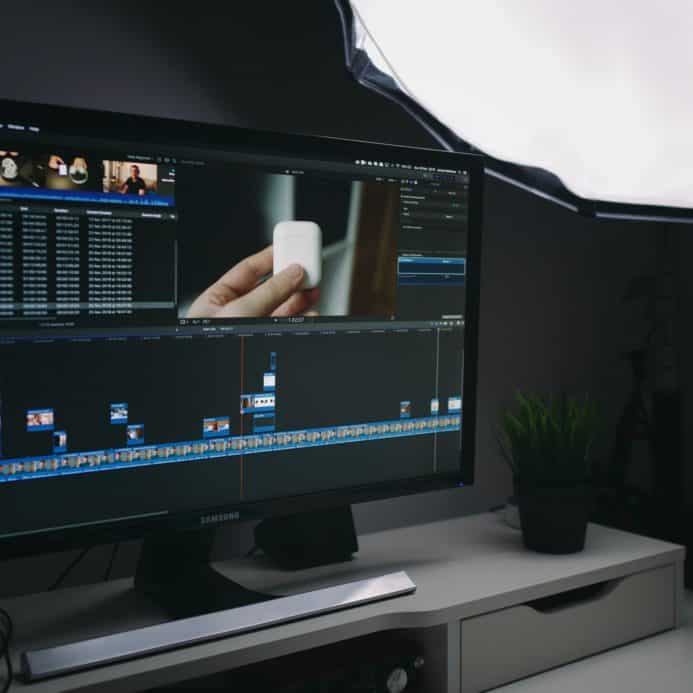Det er virkelig nemt at tilføje billedtekster og undertekster til din projekttidslinje i Final Cut Pro. Uanset om du er filmskaber, tv-producent eller online-videomager, er det muligt at automatisere transskription og derefter importere en SRT-fil til at oprette undertekster på alle sprog på få minutter.
Det er afgørende for processen at få SRT-tekstfilen. Den indeholder formateringsoplysninger samt start- og sluttidspunkter for underteksterne. Final Cut Pro bruger disse oplysninger til at placere underteksten på det rigtige tidspunkt på din tidslinje.
7 enkle trin til at tilføje billedtekster til Final Cut Pro
TRIN 1: Upload din video til Sonix
Upload din videofil til Sonix. Hvis du ikke har en Sonix-konto, kan du oprette en gratis prøveperiode her: https://sonix.ai/accounts/sign_up
TRIN 2: Polér/rediger din udskrift i Sonix
Din fil vil automatisk blive transskriberet i løbet af få minutter. Når du har modtaget den, kan du redigere områderne efter behov.
TRIN 3: Eksport af SRT
Klik på "EXPORT" i Sonix, og vælg derefter "SRT". Du kan justere længden, varigheden og antallet af linjer i dine undertekster som du ønsker.
TRIN 4: Åbn dit projekt i Final Cut Pro
Åbn dit projekt i Final Cut Pro-tidslinjen, og klik derefter på "Choose File" (Vælg fil), "Import" (Importer) og derefter på "Captions" (Undertekster). Naviger til og vælg den SRT-fil, du har eksporteret fra Sonix.
TRIN 5: Vælg en rolle for billedtekst
I afsnittet "Import som rolle" skal du klikke på menuen og vælge en rolle for billedtekst og derefter klikke på popup-menuen til højre og vælge en sproglig underrolle.
TRIN 6: Placering af billedtekster
I afsnittet "Indsætningstidspunkt" skal du vælge en af følgende:
1. I forhold til tidslinjen: Denne indstilling placerer billedtekster på tidslinjen ved at tilføje projektets starttidspunkt til hver billedteksts starttidspunkt.
eller
2. Absolut: Denne indstilling placerer dine billedtekster på tidslinjen på hvert enkelt starttidspunkt, uanset projektets starttidspunkt.
TRIN 7: Import billedtekster
Klik på "Import", og de importerede billedtekster vises i en billedtekstbane øverst på tidslinjen.
Det var det! Det er ret nemt at tilføje billedtekster til dine Final Cut Pro-projekter.
Verdens mest præcise AI-transskription
Sonix transskriberer din lyd og video på få minutter - med en nøjagtighed, der får dig til at glemme, at det er automatiseret.